크롬에만 시크릿모드가 있는 것은 아닙니다. 아이폰 Safari 앱에서도 방문한 페이지, 자동 완성 데이터 등 사용자의 검색 기록을 저장하지 않는 개인 정보 보호 브라우징 모드가 있습니다. 사파리 앱에서 검색 기록을 숨기고 익명으로 웹 서핑을 하려는 분을 위해 아이폰에서 사파리 개인 정보 보호 브라우징 모드 사용 방법에 대해 알아보겠습니다.
관련포스팅
크롬 시크릿 모드 VPN 같이 사용하면? 개인 정보 보호하는 최고의 방법
아이폰 시크릿모드 사용하기
아이폰 사파리 브라우저에서 시크릿모드 시작하는 방법을 알아보겠습니다. 아래에서 소개하는 내용은 아이폰 iOS 15 기준입니다.
- 아이폰 사파리를 열어주세요. 하단 메뉴 중 가장 오른쪽 아이콘을 길게 눌러줍니다. 나타나는 메뉴 중에서 개인 정보 보호 브라우징을 선택합니다.
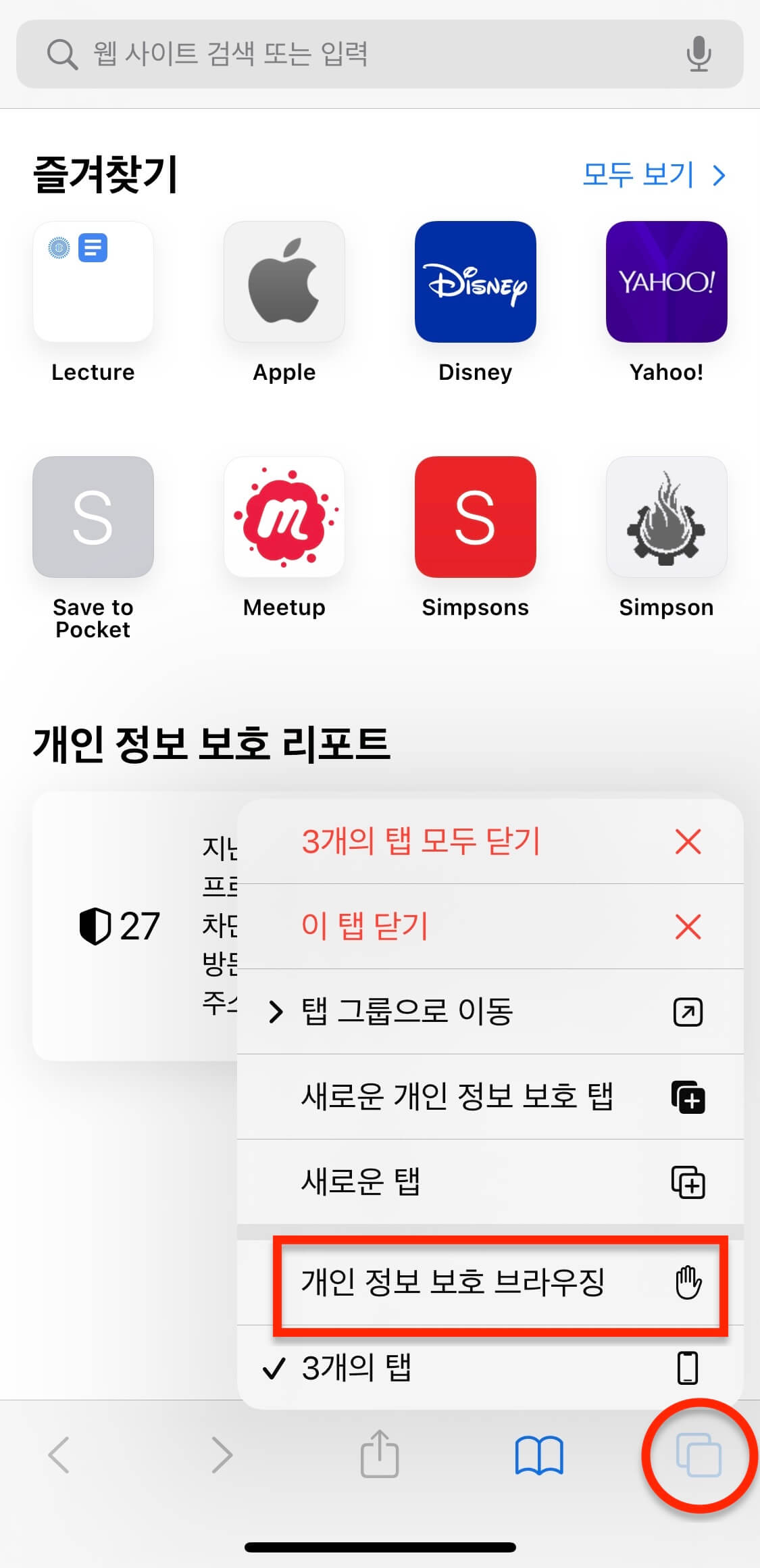
- 개인 정보 보호 브라우징 모드가 실행되면 아래와 같이 사파리 화면에 검은색 알림이 뜹니다. 개인 정보 보호 브라우징 모드가 켜져 있는 상태에서는 내가 방문한 페이지 검색 기록을 저장하지 않습니다.
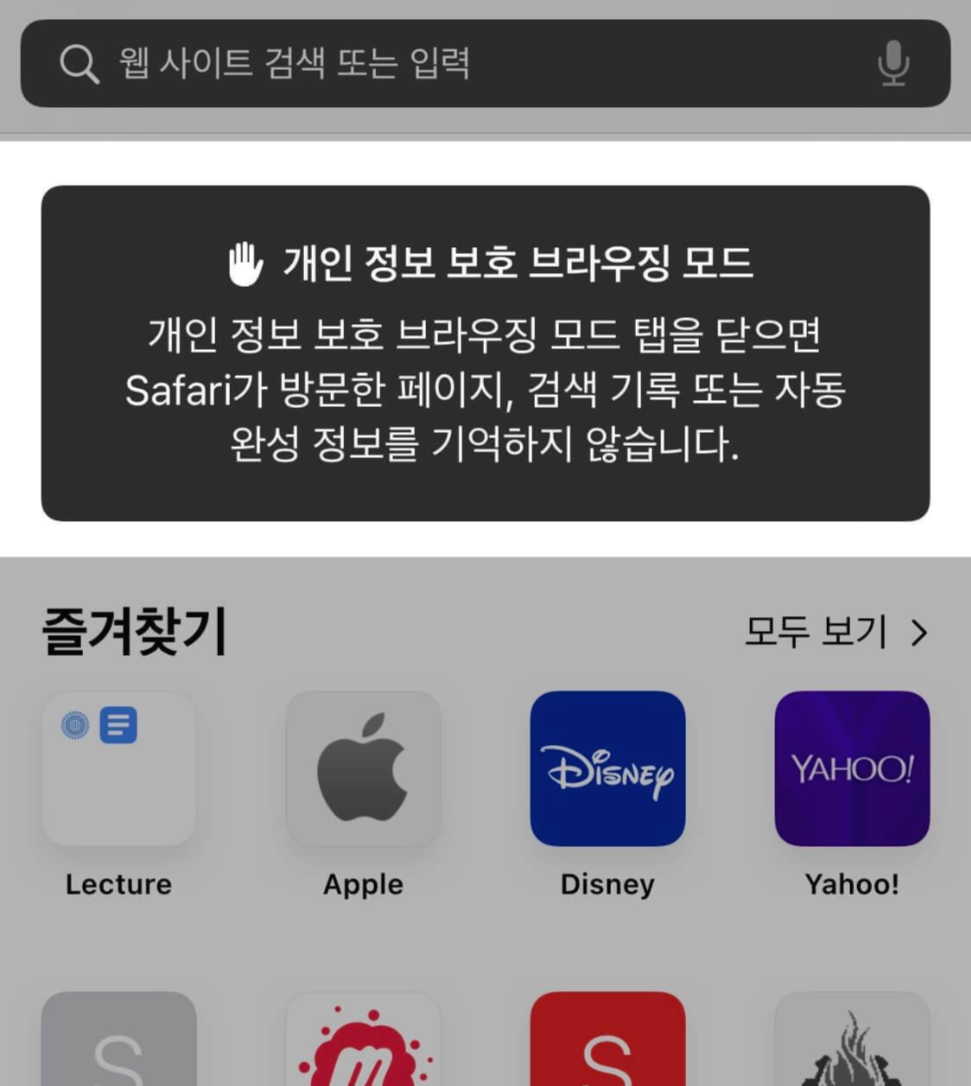
-개인 정보 보호 브라우징 모드를 끄고 싶다면 다시 하단 오른쪽 아이콘을 길게 누른 다음 이 탭 닫기 (X)를 누르면 됩니다.
앞서 설명한 방법 말고도 다른 방법으로 사파리 시크릿 모드를 켤 수 있습니다.
- 아이폰 사파리를 열고 앞선 방법과 동일하게 하단 메뉴 중 가장 오른쪽 아이콘을 클릭합니다.
- 하단 메뉴에서 탭이 몇 개가 켜져 있는지 확인할 수 있는데요. 이 부분을 클릭한 후 개인 정보 브라우징을 선택합니다.

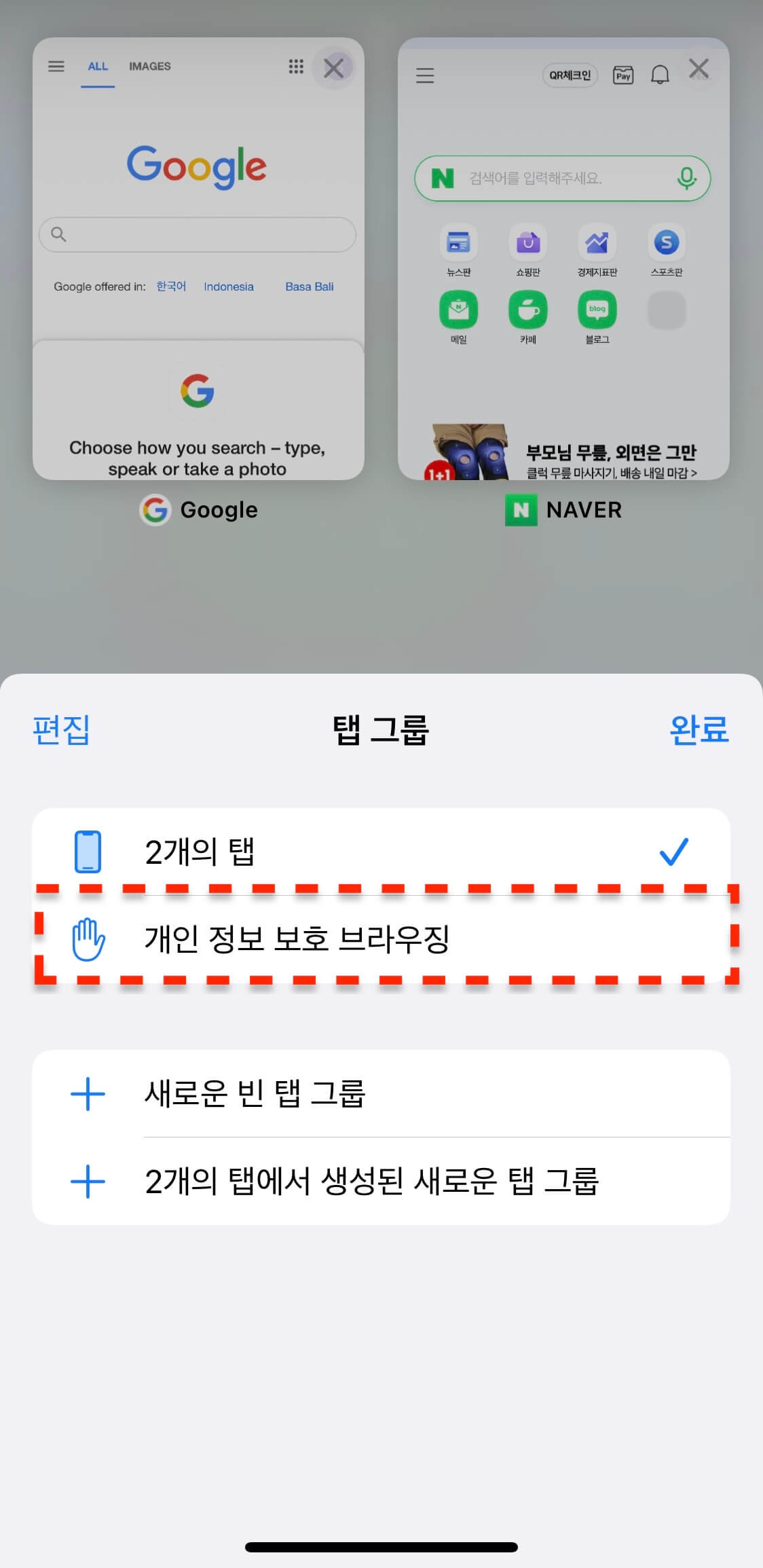
- 하단 왼쪽 메뉴의 + 버튼을 눌러 새로운 시크릿 창을 열고 익명으로 웹 서핑을 할 수 있습니다.
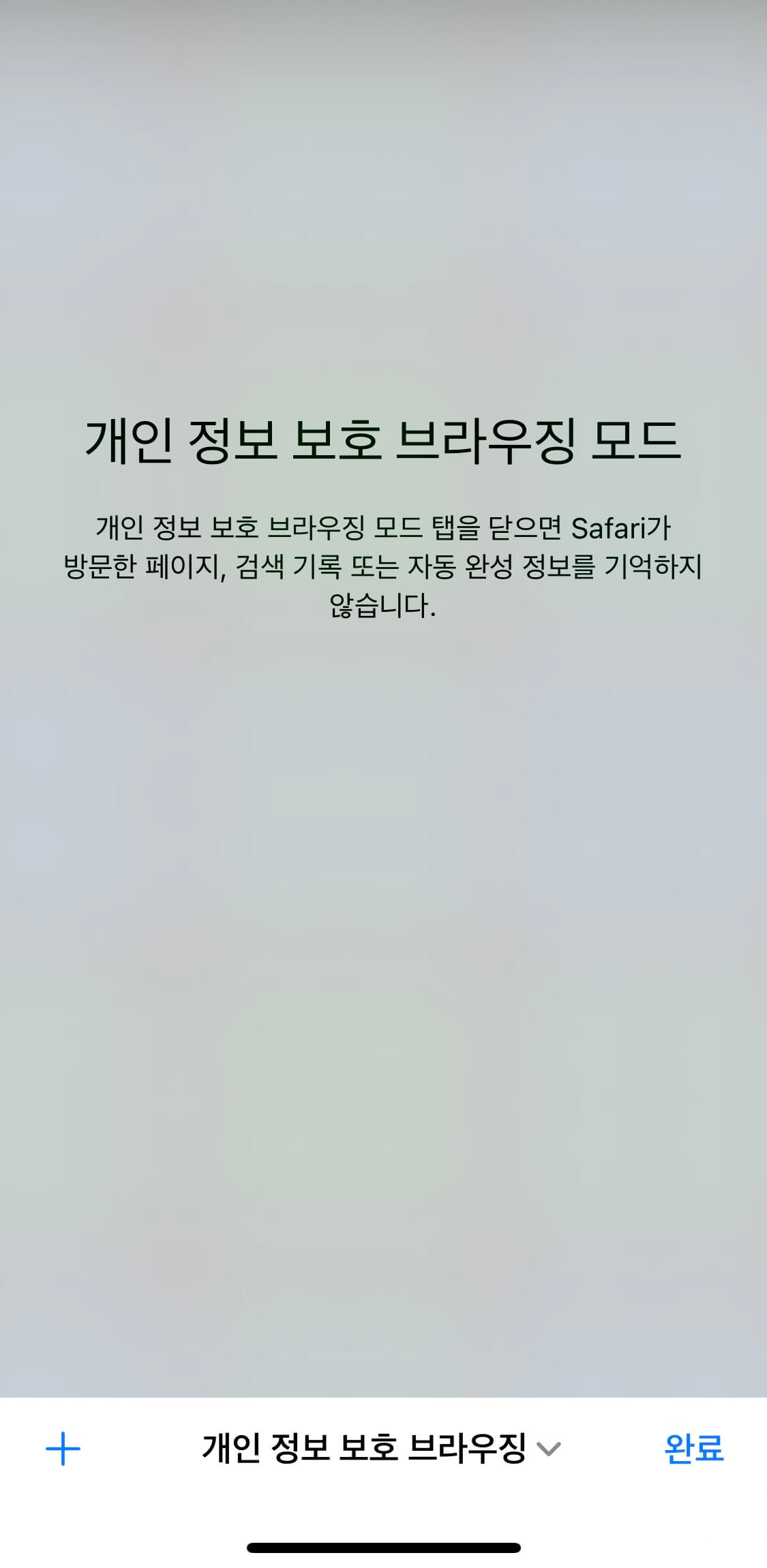
그동안 시크릿 모드를 사용하기 위해 크롬을 사용하였다면 굳이 그럴 필요 없이 사파리에서도 시크릿 모드를 이용할 수 있습니다. 이번 애플의 iOS 15 업데이트에서 사파리 개인 정보 보호 기능 개선에 많은 변화를 주었기 때문에, 개인 정보 보호에 민감하신 분들은 사파리 브라우저 이용과 개인 정보 보호 브라우징 모드를 동시에 사용한다면 안전한 웹 검색을 이용할 수 있습니다.
[iOS 15] 아이폰 사파리 IP 주소 숨기기 - VPN 필요 없다
인터넷 프로토콜 주소라고도 하는 IP 주소는 사용자의 위치, 검색 기록 등 개인 정보가 포함됩니다. 아이폰, 갤럭시 등 스마트폰으로 웹 서핑을 하게되면 IP 주소가 웹사이트, 앱, 광고주 등으로
stopoverhere.tistory.com




댓글